
随着电脑的使用率越来越高,我们有时候可能会遇到win10系统桌面图标变成PDF图标的问题,如果我们遇到了win10系统桌面图标变成PDF图标的问题,要怎么处理win10系统桌面图标变成PDF图标呢?
步骤如下:
1、在键盘上按Win键和R键,输入regedit按回车键打开注册表编辑器。
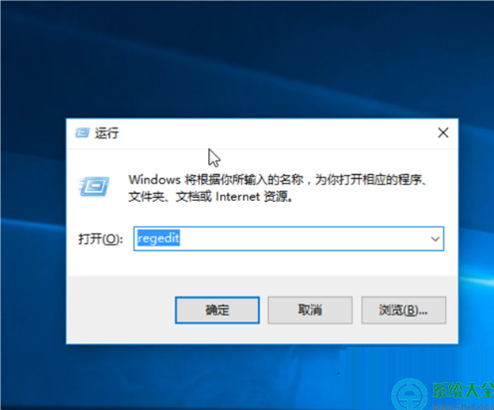
2、在左侧打开“HKEY_CURRENT_USER—SOFTWARE—MICROSOFT—WINDOWS—currentversion—Explorer—FileExts—.lnk 。
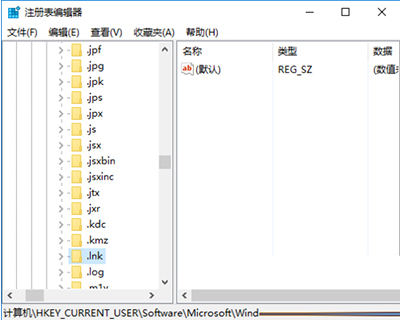
3、点击展开.lnk目录,在该目录下正常是有两个文件夹openwithlist和openwithprogids
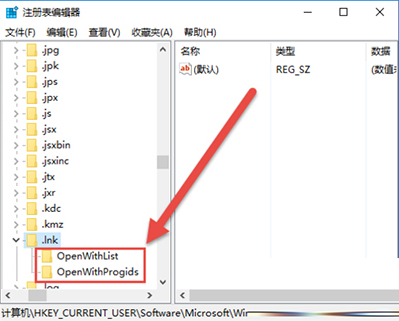
4、如果有其他文件夹,把他们全部都删除,右击文件选择删除。只留下openwithlist 和openwithprogids
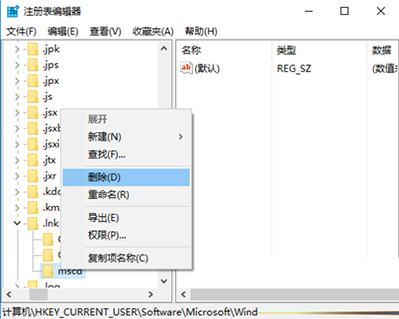
5、接下来点击openwithlist文件,在右边中看看没有其他项,如果有全部删除,只留下一个名称“默认”的。
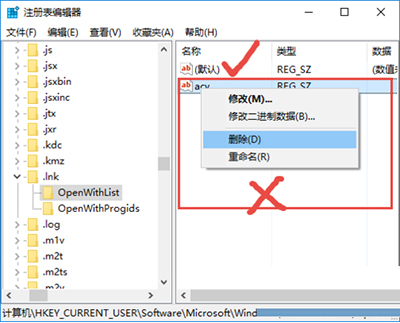
6、然后点击openwithprogids,在右边中看看除了“默认”这个外,有没有其他的,有的话也全部删除。
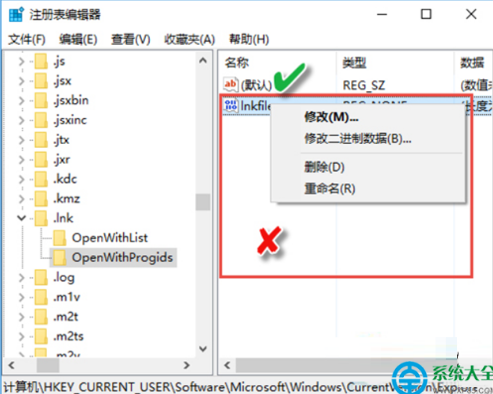
7、这样就可以了。关闭注册表,重新启动电脑或者注销一下都可以,注销后就恢复正常了。
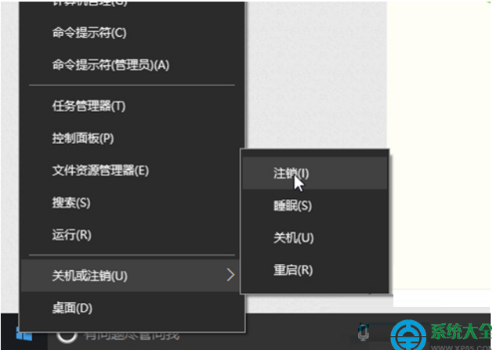
以上就是win10桌面图标变成PDF图标的解决方法了,取消Ink文件关联以后,就不会在用PDF打开快捷方式,快捷方式的图标也会恢复正常。
以上就是win10系统桌面图标变成PDF图标的解决方法的完整教程了,有碰到这样问题的用户们不妨可以按照上面的方法步骤来进行解决吧,相信这篇文章一定可以帮到大家!
uc电脑园提供的技术方案或与您产品的实际情况有所差异,您需在完整阅读方案并知晓其提示风险的情况下谨慎操作,避免造成任何损失。

未知的网友